ترمز مغناطیسی
معرفی
ترمز آهنربایی در ساده ترین شکل خود از یک دیسک از مواد رسانا و یک آهنربای دائمی تشکیل شده است. آهنربا یک میدان مغناطیسی ثابت ایجاد می کند که در آن دیسک در حال چرخش است. هنگامی که هادی در یک میدان مغناطیسی حرکت می کند، جریان هایی را القا می کند و نیروهای لورنتس از جریان ها، دیسک را کاهش می دهد.
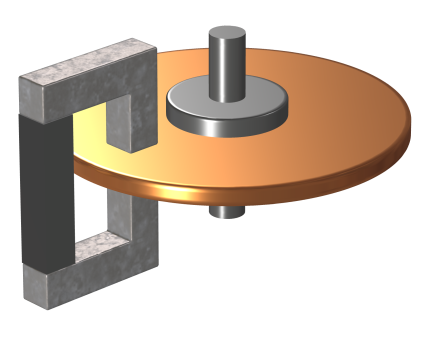
تعریف مدل
این مشکل سه بعدی با استفاده از یک فرمول وابسته به زمان برای بخش الکترومغناطیسی که به یک معادله دیفرانسیل معمولی برای دینامیک بدنه صلب چرخشی همراه شده است، حل شده است. همچنین استفاده مناسب از اصطلاح چگالی جریان القایی نوع لورنتس را نشان می دهد. یک فرمول AV اندازه گیری نشده برای حل بخش الکترومغناطیسی به روشی سریع و کارآمد در حافظه استفاده می شود.
برای دیسکی که با سرعت زاویه ای ω حول محور z می چرخد ، سرعت v در یک نقطه ( x , y ) با
قانون ماکسول آمپر که با استفاده از یک پتانسیل بردار مغناطیسی A ، یک پتانسیل الکتریکی اسکالر V و یک اصطلاح چگالی جریان القایی از نوع لورنتس بیان میشود، معادله میدان بنیادی مورد استفاده در این مدل است. با تعادل فعلی تکمیل می شود اما هیچ سنج صریحی ارائه نشده است.
چنین فرمولی ذاتاً منحصر به فرد است زیرا واگرایی پتانسیل بردار مغناطیسی به طور منحصر به فرد تعیین نمی شود و تعداد بی نهایت راه حل ممکن برای مسئله وجود دارد. با این حال، تمام این راه حل ها، شار مغناطیسی و چگالی جریان یکسانی را ایجاد می کنند. همچنین مشخص است که فرمول فوق، هنگامی که با استفاده از یک حلکننده تکراری حل میشود، بهسرعت و قوی همگرا میشود، مشروط بر اینکه هر چگالی جریان منبع صریحاً ارائهشده (در این مورد، صفر) بدون واگرایی باشد و هیچ حلکننده شبکهای درشت مستقیم در طرح راهحل دخیل نباشد. .
اصطلاح چگالی جریان لورنتس القایی یک منبع رایج سردرگمی در مدلسازی الکترومغناطیسی است. در شرایطی که دامنه متحرک دارای وسعت محدود در جهت حرکت است یا در این جهت تغییر می کند یا حاوی منابع مغناطیسی است که حرکت می کنند، اصطلاحات لورنتس را نمی توان استفاده کرد. این به این دلیل است که بخشی از شار مغناطیسی تولید شده توسط منابع متحرک نباید در اصطلاح لورنتس گنجانده شود. در این وضعیت، توزیع جریان القایی ثابت است (در جایی که آهنربا است می ماند و با دیسک چرخان حرکت نمی کند). بنابراین حوزه متحرک حاوی هیچ منبع مغناطیسی نیست که همراه با آن حرکت کند و در جهت حرکت نامحدود و ثابت است.
شرایط مرزی مغناطیسی و الکتریکی در مرزهای خارجی عبارتند از
حال در نظر بگیرید که سیستم در طول زمان چگونه تکامل می یابد. گشتاور القایی دیسک را کند می کند، که توسط یک معادله دیفرانسیل معمولی (ODE) برای سرعت زاویه ای ω توصیف می شود .
جایی که گشتاور T z به عنوان جزء z بردار به دست می آید
و ممان اینرسی I برای دیسکی با شعاع r و ضخامت واحد برابر است
در اینجا m جرم دیسک و ρ چگالی است.
نتایج و بحث
مدل COMSOL Multiphysics برای یک دیسک مسی با ضخامت 1 سانتی متر با شعاع 10 سانتی متر و سرعت زاویه ای اولیه 1000 دور در دقیقه تنظیم شده است . آهنربا از یک آهنربای دائمی 1 T و سخت ( μ r = 1 ) تشکیل شده است که به یک یوغ آهنی با شکاف هوایی 1.5 سانتی متری متصل است که در آن دیسک مسی می چرخد. شکل های زیر به ترتیب چگالی جریان گردابی القایی و تکامل زمانی سرعت زاویه ای، گشتاور ترمز و توان تلف شده را نشان می دهند.
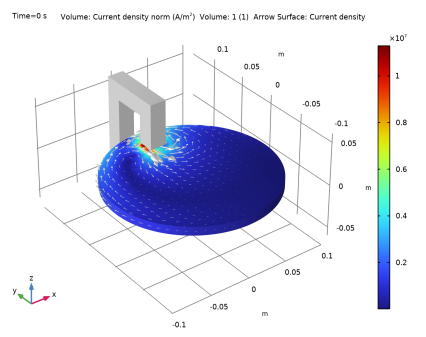
شکل 1: مقدار و جهت جریان گردابی در t = 0 s.
.
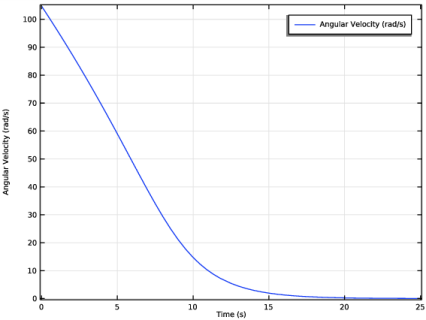
شکل 2: تکامل زمانی سرعت زاویه ای.
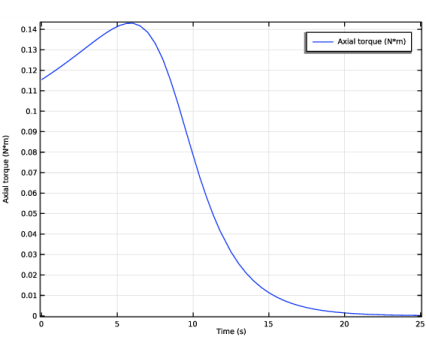
شکل 3: تکامل زمانی گشتاور ترمز.
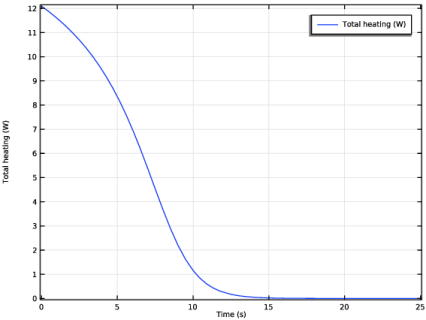
شکل 4: تکامل زمانی توان تلف شده.
مسیر کتابخانه برنامه: ACDC_Module/Devices,_Transducers_and_Actuators/magnetic_brake
دستورالعمل های مدل سازی
از منوی File ، New را انتخاب کنید .
جدید
در پنجره جدید ، روی  Model Wizard کلیک کنید .
Model Wizard کلیک کنید .
مدل جادوگر
1 | در پنجره Model Wizard ، روی |
2 | در درخت Select Physics ، AC/DC>Electromagnetic Fields>Vector Formulations>Magnetic and Electric Fields (mef) را انتخاب کنید . |
3 | روی افزودن کلیک کنید . |
4 | در درخت Select Physics ، Mathematics>ODE و DAE Interfaces>Global ODEs and DAEs (ge) را انتخاب کنید . |
5 | روی افزودن کلیک کنید . |
6 |
7 | در درخت انتخاب مطالعه ، General Studies>Stationary را انتخاب کنید . |
8 |
تعاریف جهانی
پارامترهای 1
1 | در پنجره Model Builder ، در قسمت Global Definitions روی Parameters 1 کلیک کنید . |
2 | در پنجره تنظیمات برای پارامترها ، بخش پارامترها را پیدا کنید . |
3 | در جدول تنظیمات زیر را وارد کنید: |
نام | اصطلاح | ارزش | شرح |
dt | 1[cm] | 0.01 متر | ضخامت دیسک |
دکتر | 10[cm] | 0.1 متر | شعاع دیسک |
mh | 12[cm] | 0.12 متر | ارتفاع آهنربا |
میلی وات | 2[cm] | 0.02 متر | عرض آهنربا |
میلی لیتر | 8[cm] | 0.08 متر | طول آهنربا |
mt | 2[cm] | 0.02 متر | ضخامت آهنربا |
میلی گرم | 1.5[cm] | 0.015 متر | شکاف هوای آهنربایی |
MB | 1[T] | 1 ت | شار مغناطیسی |
مبارزه کردن | 4000 | 4000 | نفوذپذیری نسبی یوغ |
dV0 | 1000 [دور در دقیقه] | 16.667 1/s | فرکانس زاویه ای اولیه دیسک |
هندسه 1
کره 1 (sph1)
1 | در نوار ابزار Geometry ، روی |
2 | در پنجره تنظیمات برای Sphere ، بخش Size را پیدا کنید . |
3 | در قسمت متن Radius ، dr*3 را تایپ کنید . |
دیسک
1 | در نوار ابزار Geometry ، روی |
2 | در پنجره تنظیمات سیلندر ، Disc را در قسمت متن برچسب تایپ کنید . |
3 | قسمت Size and Shape را پیدا کنید . در قسمت متن Radius عبارت dr را تایپ کنید . |
4 | در قسمت متن ارتفاع ، dt را تایپ کنید . |
5 | قسمت Position را پیدا کنید . در قسمت متن z ، -dt/2 را تایپ کنید . |
6 | قسمت Selections of Resulting Entities را پیدا کنید . تیک گزینه Resulting objects selection را انتخاب کنید . |
سپس انتخابی به نام Disc به طور خودکار برای دیسک ایجاد می شود.
حالا آهنربا و یوغ را روی یک هواپیما طراحی کنید و سپس آنها را اکسترود کنید.
صفحه کار 1 (wp1)
1 | در نوار ابزار هندسه ، روی صفحه |
2 | در پنجره تنظیمات برای صفحه کار ، قسمت تعریف هواپیما را پیدا کنید . |
3 | از لیست هواپیما ، yz-plane را انتخاب کنید . |
4 | در قسمت متن مختصات x ، -mt/2 را تایپ کنید . |
5 |
صفحه کار 1 (wp1)> مستطیل 1 (r1)
1 | در نوار ابزار Work Plane ، روی |
2 | در پنجره تنظیمات برای Rectangle ، بخش Size and Shape را پیدا کنید . |
3 | در قسمت متن Width ، mw را تایپ کنید . |
4 | در قسمت متن ارتفاع ، mh-2*mw را تایپ کنید . |
5 | قسمت Position را پیدا کنید . از لیست پایه ، مرکز را انتخاب کنید . |
6 | در قسمت متن xw ، dr+ml/2-mw/2 را تایپ کنید . |
صفحه کار 1 (wp1)> مستطیل 2 (r2)
1 | در نوار ابزار Work Plane ، روی |
2 | در پنجره تنظیمات برای Rectangle ، بخش Size and Shape را پیدا کنید . |
3 | در قسمت متن Width ، ml-mw را تایپ کنید . |
4 | در قسمت متن ارتفاع ، mw را تایپ کنید . |
5 | قسمت Position را پیدا کنید . در قسمت نوشتار xw ، dr-ml/2+mw را تایپ کنید . |
6 | در قسمت متن yw ، mh/2-mw را تایپ کنید . |
صفحه کار 1 (wp1)> مستطیل 3 (r3)
1 | در نوار ابزار Work Plane ، روی |
2 | در پنجره تنظیمات برای Rectangle ، بخش Size and Shape را پیدا کنید . |
3 | در قسمت متن Width ، mw را تایپ کنید . |
4 | در قسمت متن ارتفاع ، mh/2-mg/2 را تایپ کنید . |
5 | قسمت Position را پیدا کنید . در قسمت نوشتار xw ، dr-ml/2 را تایپ کنید . |
6 | در قسمت متن yw ، mg/2 را تایپ کنید . |
صفحه کار 1 (wp1)> آینه 1 (mir1)
1 | در نوار ابزار Work Plane ، روی |
2 |
3 | فقط اشیاء r2 و r3 را انتخاب کنید. |
4 | در پنجره تنظیمات برای Mirror ، بخش ورودی را پیدا کنید . |
5 | چک باکس Keep input objects را انتخاب کنید . |
6 | قسمت Normal Vector to Line of Reflection را پیدا کنید . در قسمت نوشتار xw ، عدد 0 را تایپ کنید . |
7 | در قسمت متن yw ، 1 را تایپ کنید . |
8 | روی Mirror 1 (mir1) کلیک راست کرده و Build Selected را انتخاب کنید . |
اکنون هندسه روی صفحه کار باید مانند شکل زیر باشد.
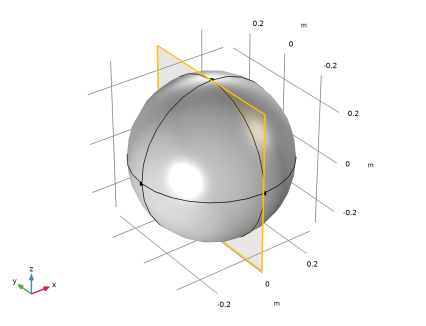
اکسترود 1 (ext1)
1 | در پنجره Model Builder ، روی Geometry 1 کلیک راست کرده و Extrude را انتخاب کنید . |
2 | در پنجره تنظیمات برای Extrude ، بخش Distances را پیدا کنید . |
3 | در جدول تنظیمات زیر را وارد کنید: |
فواصل (متر) |
mt |
4 |
مرزهای بیرونی را پنهان کنید تا فقط یوغ و دیسک نشان داده شود.
5 | در نوار ابزار Graphics ، روی دکمه Click and Hide کلیک کنید . |
6 | در نوار ابزار Graphics ، روی دکمه Select Boundaries کلیک کنید . |
7 | مرزهای بیرونی کره را انتخاب کنید (مرزهای 1-8 روی جسم sph1 ). |
8 | در نوار ابزار Graphics ، دوباره روی دکمه Click and Hide کلیک کنید تا غیرفعال شود. 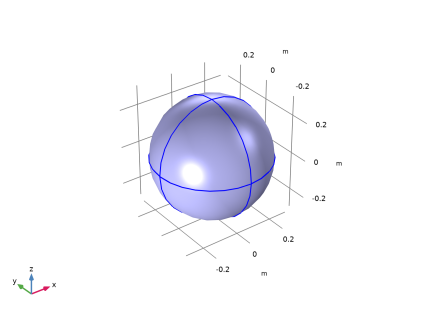 |
9 |
هندسه مدل اکنون کامل شده است.
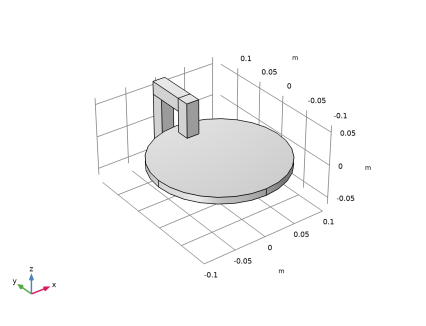
یک جفت ادغام غیرمحلی را روی دیسک تعریف کنید تا کل توان تلف شده را محاسبه کنید.
تعاریف
ادغام روی دیسک
1 | در نوار ابزار تعاریف ، روی |
2 | در پنجره تنظیمات برای ادغام ، intdisc را در قسمت متنی نام اپراتور تایپ کنید . |
3 | فقط دامنه 2 را انتخاب کنید. 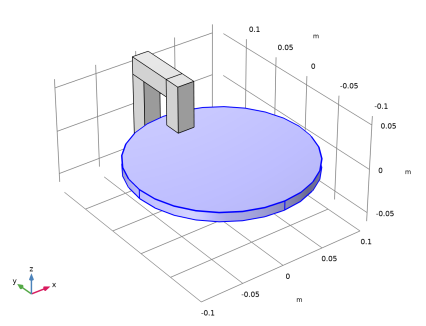 |
4 | در قسمت Label text، Integration over Disc را تایپ کنید . |
مواد را اضافه کنید
1 | در نوار ابزار Home ، روی |
2 | به پنجره Add Material بروید . |
3 | در درخت، Built-in>Air را انتخاب کنید . |
4 | روی Add to Component در نوار ابزار پنجره کلیک کنید . |
5 | در درخت، Built-in>Copper را انتخاب کنید . |
6 | روی Add to Component در نوار ابزار پنجره کلیک کنید . |
7 | در نوار ابزار Home ، روی |
مواد
مس (mat2)
1 | در پنجره تنظیمات برای مواد ، قسمت انتخاب موجودیت هندسی را پیدا کنید . |
2 | از لیست انتخاب ، دیسک را انتخاب کنید . |
یوغ
1 | در پنجره Model Builder ، روی Materials کلیک راست کرده و Blank Material را انتخاب کنید . |
2 | فقط دامنه های 3-6 را انتخاب کنید. 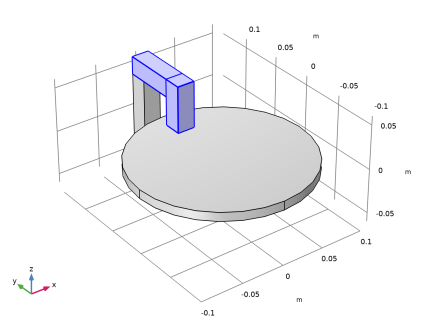 |
3 | در پنجره تنظیمات برای Material ، قسمت Material Contents را پیدا کنید . |
4 | در جدول تنظیمات زیر را وارد کنید: |
ویژگی | متغیر | ارزش | واحد | گروه اموال |
نفوذپذیری نسبی | mur_eye ; murii = mur_iso، murij = 0 | مبارزه کردن | 1 | پایه ای |
رسانایی الکتریکی | sigma_iso ; sigmaii = sigma_iso، sigmaij = 0 | 0 | S/m | پایه ای |
گذر نسبی | epsilonr_iso ; epsilonrii = epsilonr_iso، epsilonrij = 0 | 1 | 1 | پایه ای |
5 | در قسمت Label text، Yoke را تایپ کنید . |
مواد را اضافه کنید
1 | در نوار ابزار Home ، روی |
2 | به پنجره Add Material بروید . |
3 | در درخت، AC/DC>Hard Magnetic Materials>Sintered NdFeB Grades ( استاندارد چینی )>N50 (Sintered NdFeB) را انتخاب کنید . |
4 | کلیک راست کرده و Add to Component 1 (comp1) را انتخاب کنید . |
5 | در نوار ابزار Home ، روی |
مواد
آهنربای عمومی
1 | فقط دامنه 7 را انتخاب کنید. |
2 | در پنجره تنظیمات برای Material ، قسمت Material Contents را پیدا کنید . |
3 | در جدول تنظیمات زیر را وارد کنید: |
ویژگی | متغیر | ارزش | واحد | گروه اموال |
رسانایی الکتریکی | sigma_iso ; sigmaii = sigma_iso، sigmaij = 0 | 1 | S/m | پایه ای |
نفوذپذیری پس زدگی | murec_iso ; murecii = murec_iso، murecij = 0 | 1 | 1 | چگالی شار باقی می ماند |
آنها هنجار چگالی جریان باقی می مانند | شماره هنجار | MB | تی | چگالی شار باقی می ماند |
4 | در قسمت نوشتار Label ، Generic Magnet را تایپ کنید . |
تعاریف
برای محاسبه ممان اینرسی دیسک، یک گره Mass Properties اضافه کنید.
Mass Properties 1 (mass1)
1 | در پنجره Model Builder ، در قسمت Component 1 (comp1) روی Definitions کلیک راست کرده و Physics Utilities>Mass Properties را انتخاب کنید . |
2 | در پنجره تنظیمات برای Mass Properties ، بخش Source Selection را پیدا کنید . |
3 |
4 | از لیست انتخاب ، دیسک را انتخاب کنید . |
5 | قسمت Variables را پیدا کنید . از لیست Frame ، Spatial (x، y، z) را انتخاب کنید . |
از چگالی ماده (در این مورد، مس) برای محاسبه ممان اینرسی استفاده کنید.
6 | قسمت Density را پیدا کنید . در قسمت متن عبارت Density ، mat2.def.rho را تایپ کنید . |
7 | تمام چک باکس ها به جز ایجاد متغیرهای لحظه ای اینرسی را پاک کنید . |
گره Mass Properties ممان متغیرهای اینرسی mass1.Ixx ، mass1.Ixy و غیره را تعریف می کند.
میدان های مغناطیسی و الکتریکی (MEF)
قانون آمپر و بقای فعلی 1
1 | در پنجره Model Builder ، در قسمت Component 1 (comp1)>Magnetic and Electric Fields (mef) روی قانون آمپر و بقای جریان 1 کلیک کنید . |
2 | در پنجره تنظیمات قانون آمپر و حفاظت فعلی ، بخش Constitutive Relation Jc-E را پیدا کنید . |
3 | از لیست σ ، User defined را انتخاب کنید . در فیلد متن مرتبط، 1 را تایپ کنید . |
آهنربای دائمی
1 | در نوار ابزار فیزیک ، روی |
2 | فقط دامنه 7 را انتخاب کنید. 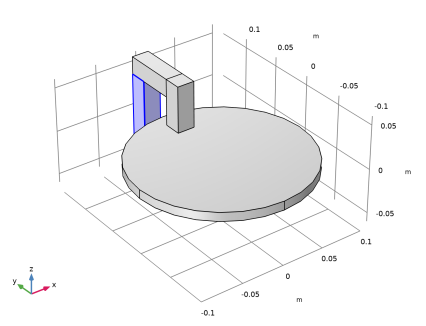 |
3 | در پنجره تنظیمات قانون آمپر و حفاظت فعلی ، بخش Constitutive Relation B-H را پیدا کنید . |
4 | از لیست مدل مغناطیسی ، چگالی شار پسماند را انتخاب کنید . |
5 | بردار e را به صورت مشخص کنید |
0 | ایکس |
0 | y |
1 | z |
6 | در قسمت نوشتار برچسب ، Magnet دائمی را تایپ کنید . |
دیسک
1 | در نوار ابزار فیزیک ، روی |
2 | در پنجره تنظیمات قانون آمپر و حفاظت فعلی ، بخش انتخاب دامنه را پیدا کنید . |
3 | از لیست انتخاب ، دیسک را انتخاب کنید . |
4 | در قسمت Label text، Disc را تایپ کنید . |
سرعت (اصطلاح لورنتس) 1
1 | در نوار ابزار فیزیک ، روی |
2 | در پنجره تنظیمات سرعت ( اصطلاح لورنتس) ، بخش انتخاب دامنه را پیدا کنید . |
3 | از لیست انتخاب ، دیسک را انتخاب کنید . |
4 | قسمت سرعت ( ترم لورنتس) را پیدا کنید . بردار v را به صورت مشخص کنید |
-y*W | ایکس |
x*W | y |
0 | z |
تعیین متغیر W بهعنوان سرعت زاویهای (که بعداً بهعنوان متغیر حالت در ODE استفاده میشود) میدان مغناطیسی و الکتریکی را با ODE پیوند میدهد.
ODE و DAE جهانی (GE)
معادلات جهانی 1
1 | در پنجره Model Builder ، در قسمت Component 1 (comp1)>Global ODEs and DAEs (ge) روی معادلات جهانی 1 کلیک کنید . |
2 | در پنجره تنظیمات برای معادلات جهانی ، بخش معادلات جهانی را پیدا کنید . |
3 | معادله دیفرانسیل که دینامیک دیسک را در جدول توصیف می کند را مشخص کنید. گشتاور با ادغام سهم نیروی لورنتس محاسبه می شود. |
نام | F(U,UT,UTT,T) (1) | مقدار اولیه (U_0) (1) | شرح |
دبلیو | Wt-intdisc(x*mef.FLtzy-y*mef.FLtzx)/mass1.Izz | 2*pi*dV0 | سرعت زاویهای |
4 | قسمت Units را پیدا کنید . |
5 | در کادر محاورهای Physical Quantity ، angularfrequency را در قسمت متن تایپ کنید. |
6 |
7 | در درخت، General> Angular فرکانس (rad/s) را انتخاب کنید . |
8 | روی OK کلیک کنید . |
9 | در پنجره تنظیمات معادلات جهانی ، بخش واحدها را بیابید . |
10 |
11 | در کادر محاورهای Physical Quantity ، angularacceleration را در قسمت متن تایپ کنید. |
12 |
13 | در درخت، General> Angular acceleration (rad/s^2) را انتخاب کنید . |
14 | روی OK کلیک کنید . |
این معادله دیفرانسیل است که دینامیک دیسک را توصیف می کند.
تعاریف
متغیرهای 1
1 | در پنجره Model Builder ، در قسمت Component 1 (comp1) روی Definitions کلیک راست کرده و Variables را انتخاب کنید . |
2 | در پنجره تنظیمات برای متغیرها ، بخش متغیرها را پیدا کنید . |
3 | در جدول تنظیمات زیر را وارد کنید: |
نام | اصطلاح | واحد | شرح |
گشتاور محوری | -intdisc(x*mef.FLtzy-y*mef.FLtzx) | N·m | گشتاور محوری |
گرمایش کل | intdisc(mef.Qh) | دبلیو | گرمایش کل |
پروب متغیر جهانی 1 (var1)
1 | در نوار ابزار تعاریف ، روی |
2 | در پنجره تنظیمات برای کاوشگر متغیر جهانی ، کلیک کنید تا قسمت Table and Window Settings گسترش یابد . |
3 | از لیست پنجره Plot ، پنجره جدید را انتخاب کنید . |
پروب متغیر جهانی 2 (var2)
1 | در نوار ابزار تعاریف ، روی |
2 | در پنجره تنظیمات برای پروب متغیر جهانی ، روی Replace Expression در گوشه سمت راست بالای بخش Expression کلیک کنید . از منو، Component 1 (comp1)>Definitions>Variables>axialTorque – Axial torque – N·m را انتخاب کنید . |
3 | قسمت Table and Window Settings را پیدا کنید . از لیست پنجره Plot ، پنجره جدید را انتخاب کنید . |
پروب متغیر جهانی 3 (var3)
1 | در نوار ابزار تعاریف ، روی |
2 | در پنجره تنظیمات برای پروب متغیر جهانی ، روی Replace Expression در گوشه سمت راست بالای بخش Expression کلیک کنید . از منو، Component 1 (comp1)>Definitions>Variables>totalHeating – Total Heating – W را انتخاب کنید . |
3 | قسمت Table and Window Settings را پیدا کنید . از لیست پنجره Plot ، پنجره جدید را انتخاب کنید . |
مش 1
سایز 1
در پنجره Model Builder ، در قسمت Component 1 (comp1) روی Mesh 1 کلیک راست کرده و Size را انتخاب کنید .
اندازه
1 | در پنجره تنظیمات برای اندازه ، قسمت اندازه عنصر را پیدا کنید . |
2 | از لیست از پیش تعریف شده ، درشت را انتخاب کنید . |
سایز 1
1 | در پنجره Model Builder ، روی Size 1 کلیک کنید . |
2 | در پنجره تنظیمات برای اندازه ، قسمت اندازه عنصر را پیدا کنید . |
3 | از لیست از پیش تعریف شده ، Extremely fine را انتخاب کنید . |
4 | قسمت انتخاب موجودیت هندسی را پیدا کنید . از لیست سطح نهاد هندسی ، دامنه را انتخاب کنید . |
5 | فقط دامنه های 2-4 را انتخاب کنید. 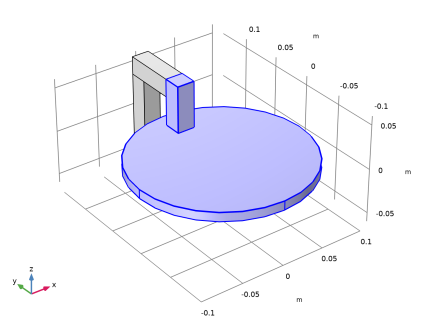 |
چهار وجهی رایگان 1
1 | در نوار ابزار Mesh ، روی |
2 | در پنجره تنظیمات برای چهار وجهی رایگان ، برای گسترش بخش هندسه مقیاس کلیک کنید . |
3 | در قسمت متنی مقیاس جهت z ، 1.1 را تایپ کنید . |
4 |
مطالعه 1
مرحله 1: ثابت
حلگر ثابت مقادیر اولیه را برای حلگر وابسته به زمان محاسبه می کند.
1 | در پنجره Model Builder ، در بخش مطالعه 1 ، روی Step 1: Stationary کلیک کنید . |
2 | در پنجره تنظیمات برای Stationary ، بخش Physics and Variables Selection را پیدا کنید . |
3 | در جدول، کادر حل برای ODEs و DAEهای جهانی (ge) را پاک کنید . |
وابسته به زمان
1 | در نوار ابزار مطالعه ، روی |
2 | در پنجره تنظیمات مربوط به زمان وابسته ، قسمت تنظیمات مطالعه را پیدا کنید . |
3 | در قسمت متن زمان خروجی ، range(0,0.5,25) را تایپ کنید . |
4 | در پنجره Model Builder ، روی Study 1 کلیک کنید . |
5 | در پنجره تنظیمات برای مطالعه ، قسمت تنظیمات مطالعه را پیدا کنید . |
6 | تیک Generate defaults defaults را پاک کنید . |
راه حل 1 (sol1)
1 | در نوار ابزار مطالعه ، روی |
برای یک مسئله وابسته به زمان، تخمین خطای پیشفرض بیش از حد محافظه کارانه خواهد بود و ممکن است منجر به رکود حلکننده تکراری شود. برای غلبه بر این، تلورانس های حل کننده تنظیم شده اند.
2 | در پنجره Model Builder ، گره Solution 1 (sol1) را گسترش دهید ، سپس روی Time-Dependent Solver 1 کلیک کنید . |
3 | در پنجره تنظیمات برای حل وابسته به زمان ، برای گسترش بخش تحمل مطلق کلیک کنید . |
4 | در لیست متغیرها ، Angular Velocity (comp1.ODE1) را انتخاب کنید . |
5 | از لیست روش ، Unscaled را انتخاب کنید . |
6 | از لیست روش تحمل ، دستی را انتخاب کنید . |
7 | در قسمت متن Tolerance 0.1 را تایپ کنید . |
8 | برای گسترش بخش Time Steping کلیک کنید . از لیست مراحل انجام شده توسط حل کننده ، Intermediate را انتخاب کنید . |
9 | زیربخش تنظیمات متغیر جبری را پیدا کنید . از لیست تخمین خطا ، Exclude algebraic را انتخاب کنید . |
10 | در پنجره Model Builder ، گره Study 1>Solver Configurations>Solution 1 (sol1)>Time-Dependent Solver 1 را گسترش دهید ، سپس روی Iterative 1 کلیک کنید . |
11 | در پنجره تنظیمات برای تکرار ، کلیک کنید تا بخش خطا گسترش یابد . |
12 | در فیلد متنی Factor in error برآورد ، 1 را تایپ کنید . |
13 | در نوار ابزار مطالعه ، |
نتایج
در طول محاسبه، سرعت زاویه ای به عنوان تابعی از زمان همراه با گشتاور و توان تلف شده ترسیم شده است. یک برچسب مناسب بدهید و با موارد گزارش شده در اسناد مقایسه کنید.
سرعت زاویه ای در مقابل زمان
1 | در پنجره Model Builder ، در بخش Results روی Probe Plot Group 1 کلیک کنید . |
2 | در پنجره تنظیمات برای گروه طرح 1 بعدی ، سرعت زاویه ای در مقابل زمان را در قسمت نوشتار برچسب تایپ کنید . 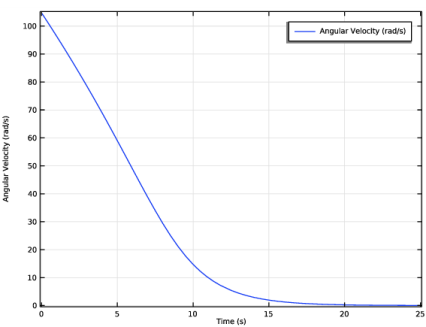 |
گشتاور محوری در مقابل زمان
1 | در پنجره Model Builder ، در بخش Results روی Probe Plot Group 2 کلیک کنید . |
2 | در پنجره تنظیمات برای گروه طرح 1 بعدی ، گشتاور محوری در مقابل زمان را در قسمت نوشتار برچسب تایپ کنید . 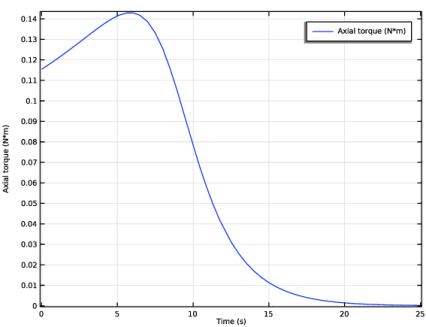 |
کل گرمایش در مقابل زمان
1 | در پنجره Model Builder ، در بخش Results روی Probe Plot Group 3 کلیک کنید . |
2 | در پنجره تنظیمات برای گروه طرح 1 بعدی ، گرمایش کل در مقابل زمان را در قسمت نوشتار برچسب تایپ کنید . 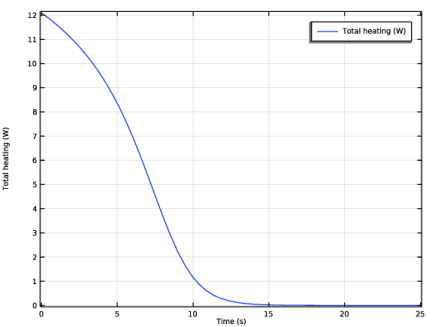 |
گروه طرح سه بعدی 4
1 | در نوار ابزار صفحه اصلی ، روی |
2 | در پنجره Settings for 3D Plot Group ، قسمت Plot Settings را پیدا کنید . |
3 | کادر بررسی لبه های مجموعه داده Plot را پاک کنید . |
جلد 1
1 | روی 3D Plot Group 4 کلیک راست کرده و Volume را انتخاب کنید . |
2 | در پنجره تنظیمات برای حجم ، روی Replace Expression در گوشه سمت راست بالای بخش Expression کلیک کنید . از منو، Component 1 (comp1)>Magnetic and Electric Fields>Currents and charge>mef.normJ – Current density Norm – A/m² را انتخاب کنید . |
انتخاب 1
1 | روی جلد 1 کلیک راست کرده و Selection را انتخاب کنید . |
2 | فقط دامنه 2 را انتخاب کنید. |
جلد 2
1 | در پنجره Model Builder ، روی 3D Plot Group 4 کلیک راست کرده و Volume را انتخاب کنید . |
2 | در پنجره تنظیمات برای حجم ، بخش Expression را پیدا کنید . |
3 | در قسمت Expression text، 1 را تایپ کنید . |
4 | قسمت Coloring and Style را پیدا کنید . از لیست Coloring ، Uniform را انتخاب کنید . |
5 | از لیست رنگ ، خاکستری را انتخاب کنید . |
انتخاب 1
1 | روی جلد 2 کلیک راست کرده و Selection را انتخاب کنید . |
2 | فقط دامنه های 3-7 را انتخاب کنید. |
سطح پیکان 1
1 | در پنجره Model Builder ، روی 3D Plot Group 4 کلیک راست کرده و Arrow Surface را انتخاب کنید . |
2 | در پنجره تنظیمات برای Arrow Surface ، روی Replace Expression در گوشه سمت راست بالای بخش Expression کلیک کنید . از منو، Component 1 (comp1)>Magnetic and Electric Fields>Currents and charge>mef.Jx,mef.Jy,mef.Jz – Current density را انتخاب کنید . |
3 | قسمت تعیین موقعیت پیکان را پیدا کنید . در قسمت متنی Number of arrows ، 1000 را تایپ کنید . |
4 | قسمت Coloring and Style را پیدا کنید . از لیست رنگ ، سفید را انتخاب کنید . |
گروه طرح سه بعدی 4
1 | در پنجره Model Builder ، روی 3D Plot Group 4 کلیک کنید . |
2 | در پنجره Settings for 3D Plot Group ، بخش Data را پیدا کنید . |
3 | از لیست زمان (ها) ، 0 را انتخاب کنید . |
4 | در نوار ابزار 3D Plot Group 4 ، روی |
5 | 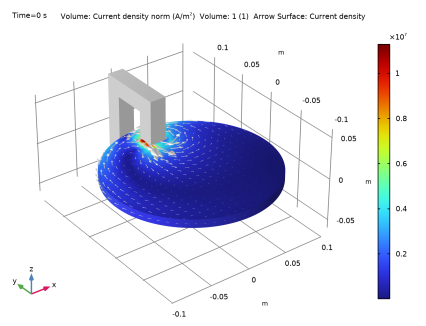 |
نمودار چگالی جریان روی سطح دیسک را در t = 0 نشان می دهد (زمانی که دیسک هنوز در حال چرخش است).
6 | از لیست زمان (ها) ، 25 را انتخاب کنید . |
7 | در نوار ابزار 3D Plot Group 4 ، روی 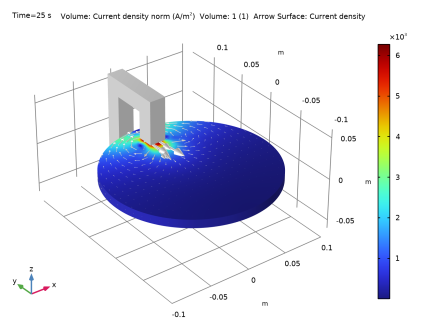 |
اکنون، نمودار چگالی جریان را زمانی که دیسک تقریبا متوقف شده است نشان می دهد.




